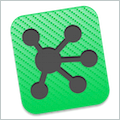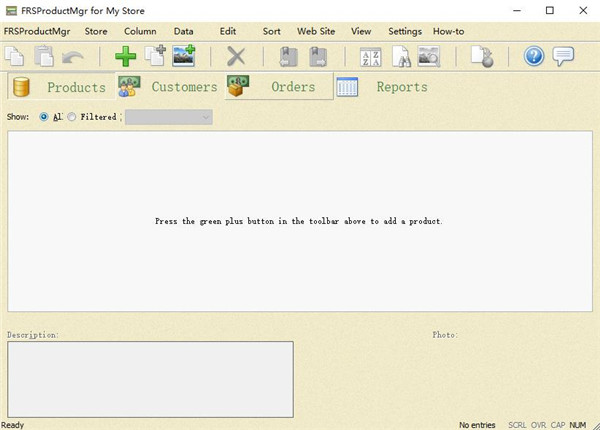在组装电脑前应该了解的十个主板规格和术语下载
当第一次购买电脑主板时,规格和术语似乎都令人困惑。您需要 ATX 还是 Mini ATX? 您需要什么类型的插座? 需要多少个内存插槽?当谈到组装电脑时,主板是一个至关重要的组件。它是计算机的核心,决定了您可以使用的硬件设备以及系统的性能和稳定性。选择适合自己需求的主板是确保电脑顺利运行的关键之一。
本文将介绍十个主板规格和术语,知识兔帮助您了解并选择最合适的主板,知识兔让您的电脑组装之旅更加轻松愉快。无论您是技术新手还是经验丰富的组装者,这篇文章将为您分享有价值的指导,并帮助您做出明智的决策。让知识兔一起深入探索这些主板规格和术语,为您的电脑组装项目增添激动人心的色彩吧!

电脑主板
一、主板外形尺寸
主板外形尺寸是指主板的物理尺寸和布局。它决定了主板的尺寸和形状,影响它如何适合您的计算机机箱以及它可以容纳多少个附加组件。最常见的外形尺寸包括 ATX、Micro ATX 和 Mini ITX。
ATX 主板是三者中最大的,往往有更多的内存插槽、更多的 PCIe 扩展卡插槽以及更多的输入/输出连接器。Micro ATX 是 ATX 的缩小版本,通常具有较少的扩展插槽,而 Mini ITX 则更小。您的选择应考虑计算机机箱的大小以及计划安装的组件的数量和类型。
二、CPU 插槽类型
CPU 插槽是主板的关键组件,因为它决定了您可以安装的 CPU 类型。它必须与您选择的 CPU 类型相匹配,这意味着 Intel CPU 适合特定的 Intel 兼容插槽,而 AMD CPU 适合特定的 AMD 兼容插槽。
例如,Intel 最新的第 12 代和第 13 代 CPU 使用 LGA 1700 插槽,而 AMD 最新的 CPU 则使用新的 Socket AM5。
在购买主板之前,请检查您的 CPU 使用的插槽。在互联网上快速搜索“[您的 CPU 名称]插槽类型”将显示您需要的内容。
三、芯片组
主板芯片组有效地将所有其他硬件组件连接在一起,但也决定了主板有多少个 USB 端口、数据传输速度以及其他硬件组件的数量和性能。
此外,不同的芯片组支持不同的CPU型号、内存类型和存储。
这一切听起来有点令人困惑。但主要的 CPU 制造商 Intel 和 AMD 将主板芯片组分解为方便的字母方案:
AMD
- A:AMD 的入门级、更经济实惠的主板。例如,A620。
- B:适合更认真用户的主流主板。例如,B650。
- X:面向高性能工作站和发烧友的高端主板。例如,X670。
Intel(英特尔)
- H:英特尔的入门级、更经济实惠的主板。例如,H610(在撰写本文时还没有入门级 H710 主板芯片组)。
- B:适合更认真用户的主流主板。例如,B760。
- Z:面向高性能工作站和发烧友的高端主板。例如,Z790。
- X:英特尔最高性能层,专用于英特尔 Extreme 硬件。
典型的经验法则是字母越高,您获得的性能和规格就越高。
四、内存插槽
主板上的 RAM(随机存取存储器)插槽定义了主板可以支持的内存数量和类型。大多数主板都有两个到八个内存插槽。
五、内存类型
除了内存插槽之外,您还需要了解主板所需的内存类型。不,这不是金士顿或 HyperX 等内存品牌。 内存类型是指您正在使用的内存的代数,这又决定了您的内存性能。
大多数现代主板支持 DDR4 或 DDR5 内存,后者是当前的消费级内存。
- DDR4:DDR4 于 2014 年推出,是第四代 DDR 内存。与上一代 DDR3 相比,它分享了更高的模块密度和更低的电压要求,知识兔从而降低了功耗并提高了性能。您可以购买的最大内存模块是 64 GB,但大多数消费类内存最高可达 32 GB。
- DDR5:DDR5 是 DDR4 的后继产品,旨在分享更高的性能和效率。它分享更高的容量、更快的内存、更好的能效和更大的单个模块。最大的DDR5 内存模块为512GB,这对于消费类硬件来说是不切实际的。
与主板芯片组和其他硬件类似,您可以通过互联网搜索“[您的主板名称] RAM 类型”来确定所需的内存类型。
六、存储接口
主板还配备了各种用于存储设备的连接器。
SATA(串行ATA)端口用于连接传统HDD(硬盘驱动器)和 SSD(固态驱动器),而 M.2 插槽用于 NVMe SSD,其速度比 SATA SSD 更快。连接器的数量和类型会影响您对存储设备的选择以及系统读取/写入数据的速度。
存储连接器的数量取决于您选择的主板芯片组(请参阅第三节“芯片组”)。
七、端口
主板端口(也由芯片组决定!)是 USB、以太网、HDMI、DisplayPort、音频和其他输入和输出。
当您购买主板时,值得考虑一下您需要的端口数量以及可用的最新标准。
以下是您可能需要和想要的一些常见主板端口的简要概述:
- USB,混合了 USB-A 和 USB-C 端口
- DisplayPort
- HDMI
- VGA
- 以太网
- SATA 接口
- M.2接口
- 音频输入
上面提到的一些端口将集成到您的主板中。然而,某些端口需要专用的图形处理单元 (GPU),特别是视频输入和输出。
八、PCI Express 插槽
PCI Express (PCIe) 插槽是一种高速接口,允许主板与计算机中的各种硬件设备进行通信,知识兔包括显卡、声卡、网卡等。
插槽有多种尺寸,通常为 x1、x4、x8 和 x16,其中数字表示插槽具有的数据通道数。通道越多,数据在设备和主板之间来回传输的速度就越快。例如,PCIe x16 插槽通常用于显卡,因为它们需要大量带宽。
PCIe 插槽也有不同版本:1.0、2.0、3.0、4.0 和 5.0。每个版本的带宽都是前一版本的两倍,这意味着 PCIe 3.0 x16 插槽的带宽是 PCIe 2.0 x16 插槽的两倍。这很重要,因为它会影响 PC 组件之间数据传输的速度。
PCIe 插槽的一项关键特性是其向后兼容性。例如,PCIe 3.0 卡可以插入 PCIe 4.0 插槽,并且知识兔它可以工作,尽管 PCIe 3.0 速度较慢。如果知识兔将 PCIe 4.0 卡插入 PCIe 3.0 插槽,同样适用。
规划构建时,了解主板上 PCIe 插槽的数量、尺寸和版本至关重要,知识兔以确保它满足您当前和未来扩展的需求。
九、电源连接器
主板需要电源装置 (PSU) 的电源连接器才能运行。主板上通常有两个主要电源连接器:
- 24 针 ATX 电源连接器是为主电源连接器,为主板本身分享电源。
- 专门为 CPU 分享电源的 8 针或 4 针 EPS 连接器。
某些高端主板,尤其是专为超频设计的主板,可能具有额外的 4 针或 8 针电源连接器,知识兔以便为 CPU 分享额外的电源稳定性。
除了主板之外,图形处理单元 (GPU) 等耗电组件也需要直接从 PSU 供电。许多 GPU 需要一两个电源连接器,通常是 6 针或 8 针连接器,或两者的组合。
十、主板特性
您需要关注的最后一组规格是一些额外功能,例如集成 Wi-Fi、板载蓝牙、高品质音频等。
如果知识兔您不想购买集成这些功能的主板,则可以稍后将其中许多功能添加为加密狗或适配器。例如,您可以购买蓝牙适配器来添加蓝牙连接。
然而,一种方便的主板功能是诊断 LED 或编号数字显示屏。当出现问题(时常发生)时,板载诊断选项非常方便。
放心购买主板
如果知识兔您以前从未购买过主板,那么购买主板可能会让您感到困惑。有许多术语和规格,了解您的需求可能会让人不知所措。
最重要的是要记住不要着急。花点时间研究主板的各个方面,并确保您购买的主板适合您的要求。
下载仅供下载体验和测试学习,不得商用和正当使用。